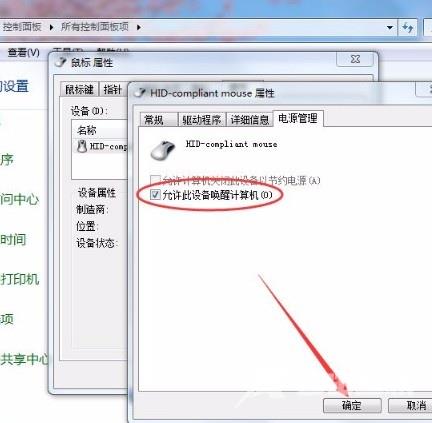win7使用鼠标唤醒电脑的方法是在电脑桌面上的空白处点击鼠标右键,界面上会出现一个下拉框,在下拉框中选择“个性化”选项。然后会进入到个性化页面,我们在页面左上方找到“控
win7使用鼠标唤醒电脑的方法是在电脑桌面上的空白处点击鼠标右键,界面上会出现一个下拉框,在下拉框中选择“个性化”选项。然后会进入到个性化页面,我们在页面左上方找到“控制面板主页”选项并点击就可以了。
win7使用鼠标唤醒电脑的方法相关推荐:win7窗口拖动有重影怎么办

1、首先打开电脑,我们在电脑桌面上的空白处点击鼠标右键,界面上会出现一个下拉框,在下拉框中选择“个性化”选项。
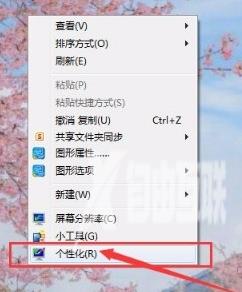
2、然后会进入到个性化页面,我们在页面左上方找到“控制面板主页”选项并点击就可以了。
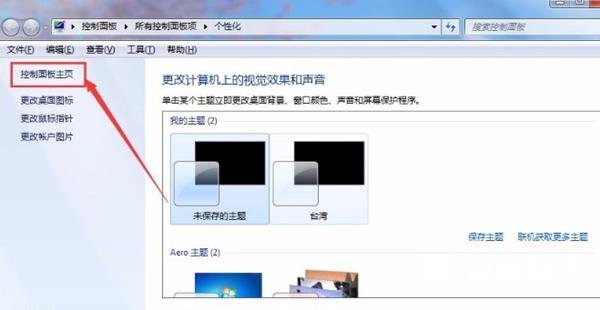
3、接着就会进入到控制面板页面,我们在页面上找到“鼠标”选项,点击这个选项就可以了,如下图所示。
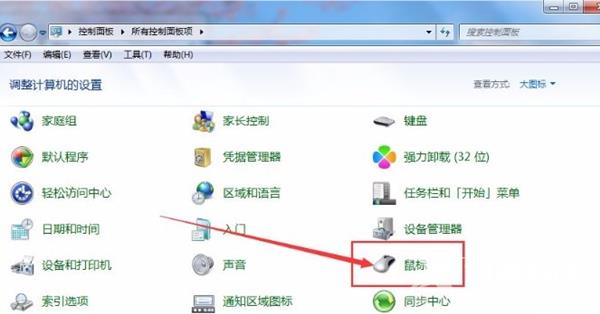
4、接下来界面上就会出现一个鼠标窗口,我们在窗口顶部找到“硬件”选项,点击这个选项就可以进行下一步操作。

5、随后就会看到下图所示的窗口界面,我们在界面右下角找到“属性”按钮,点击该按钮就可以打开另一个对话框。
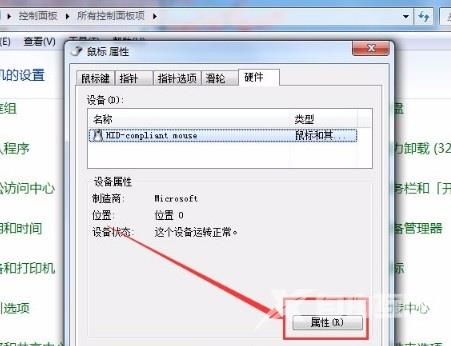
6、紧接着在对话框的顶部找到“电源管理”选项,我们点击它即可进行接下来的操作,如下图所示。
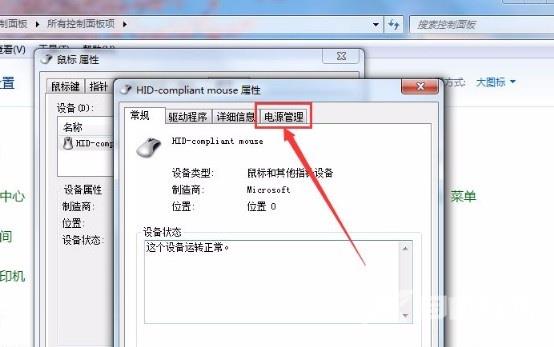
7、完成以上所有步骤后,我们在窗口中就可以看到“允许此设备唤醒计算机”选项,勾选该选项后,再点击窗口底部的“确定”按钮就可以了。